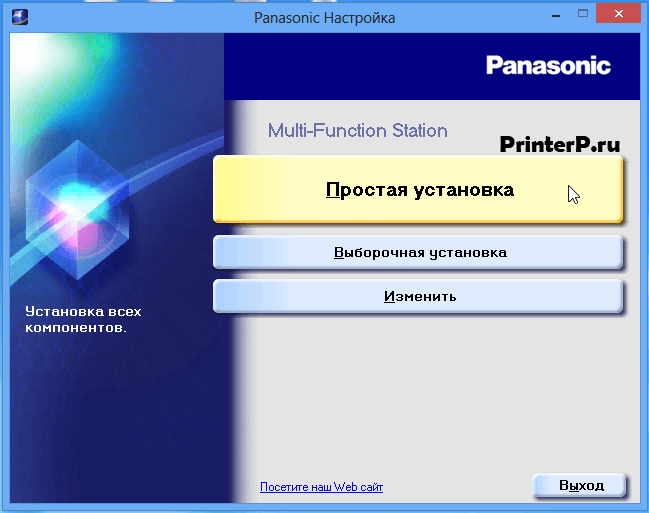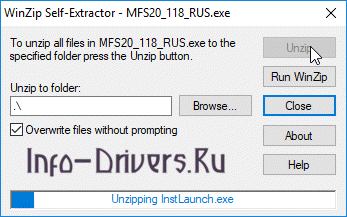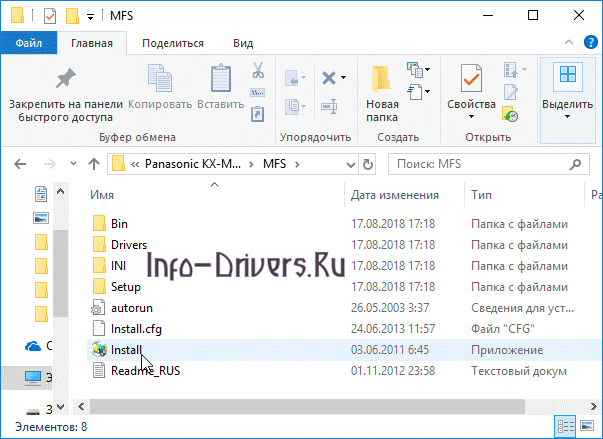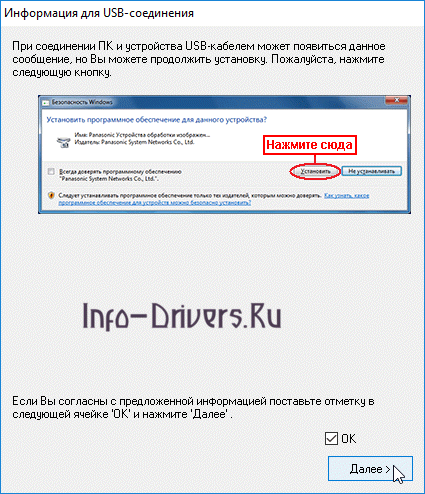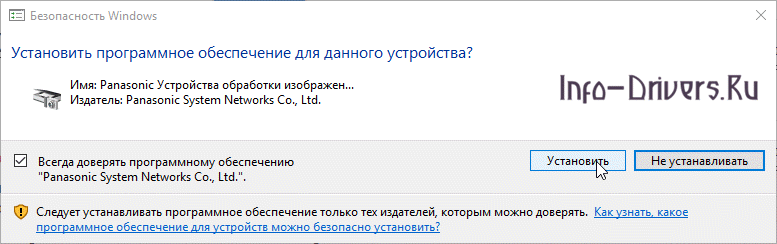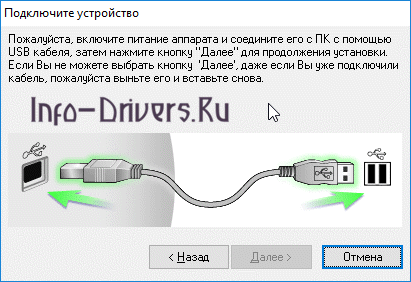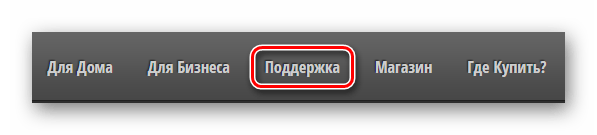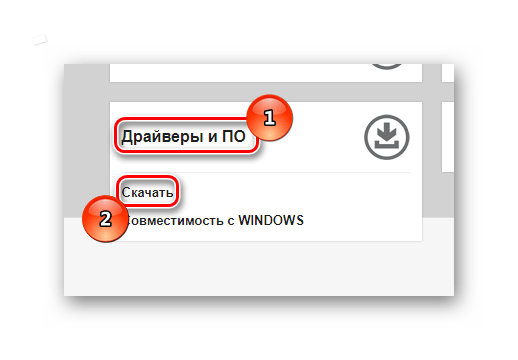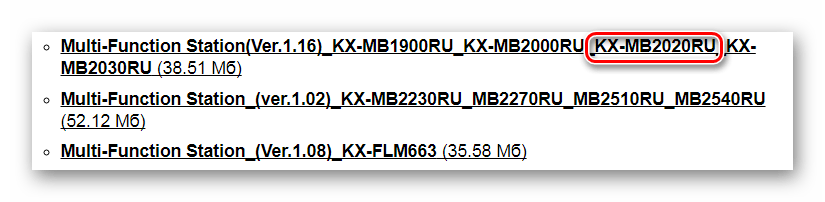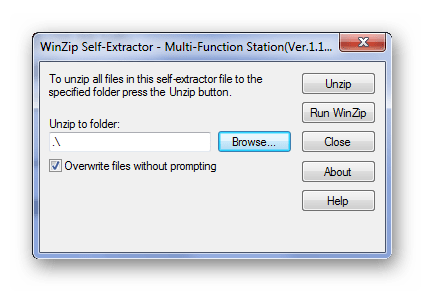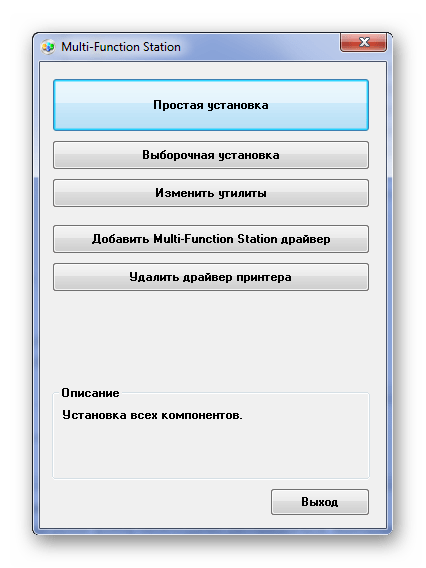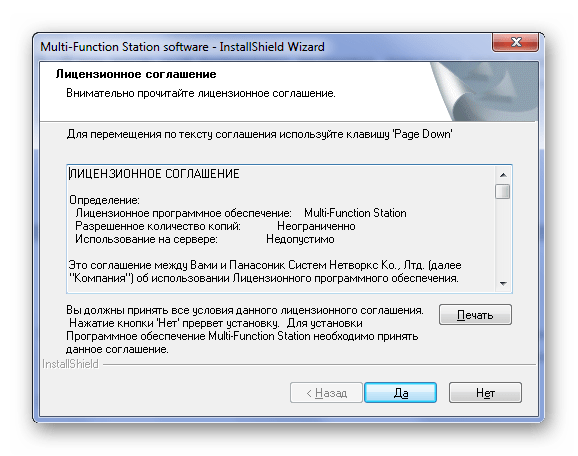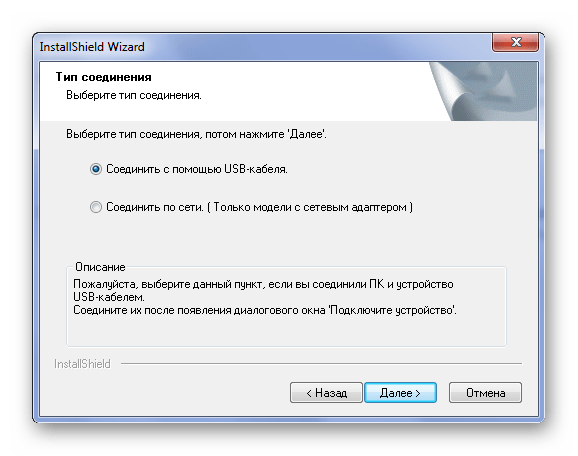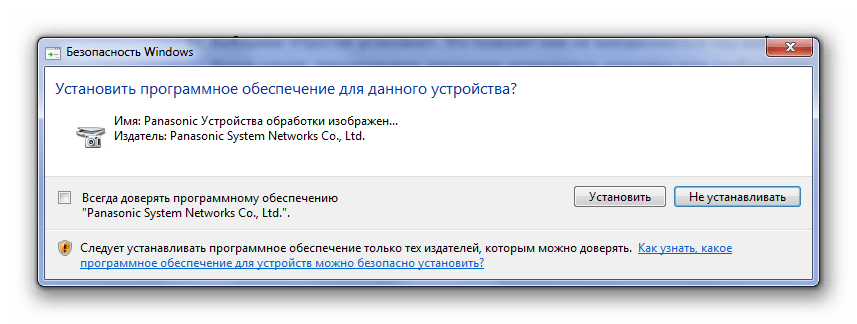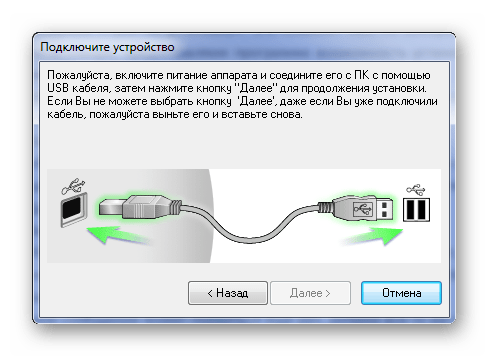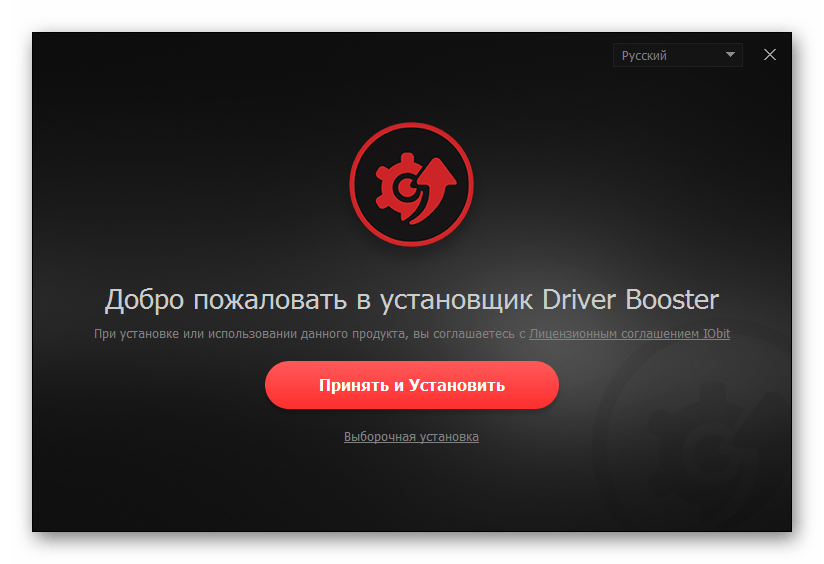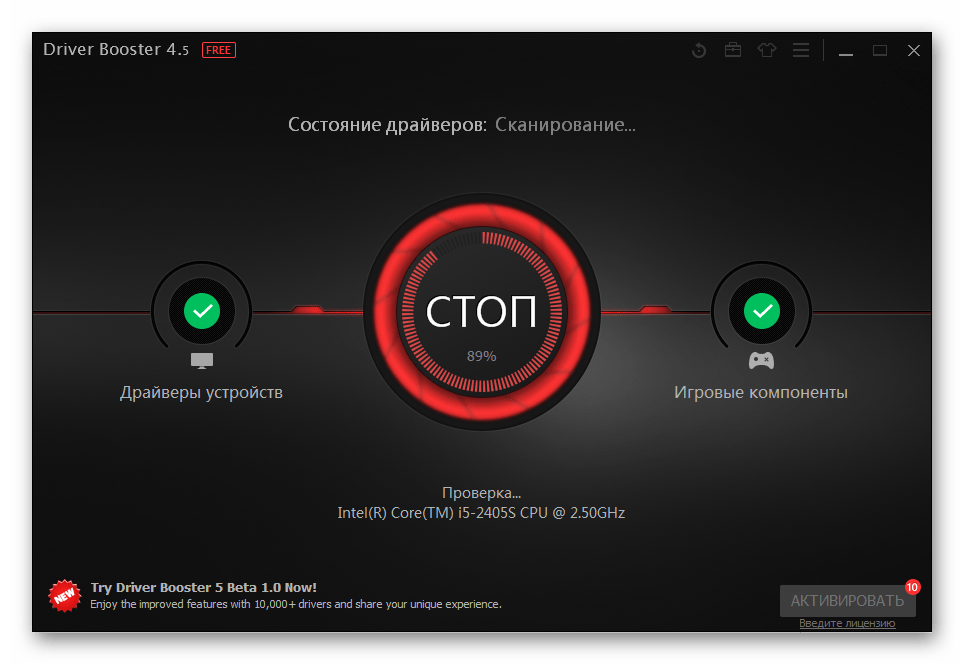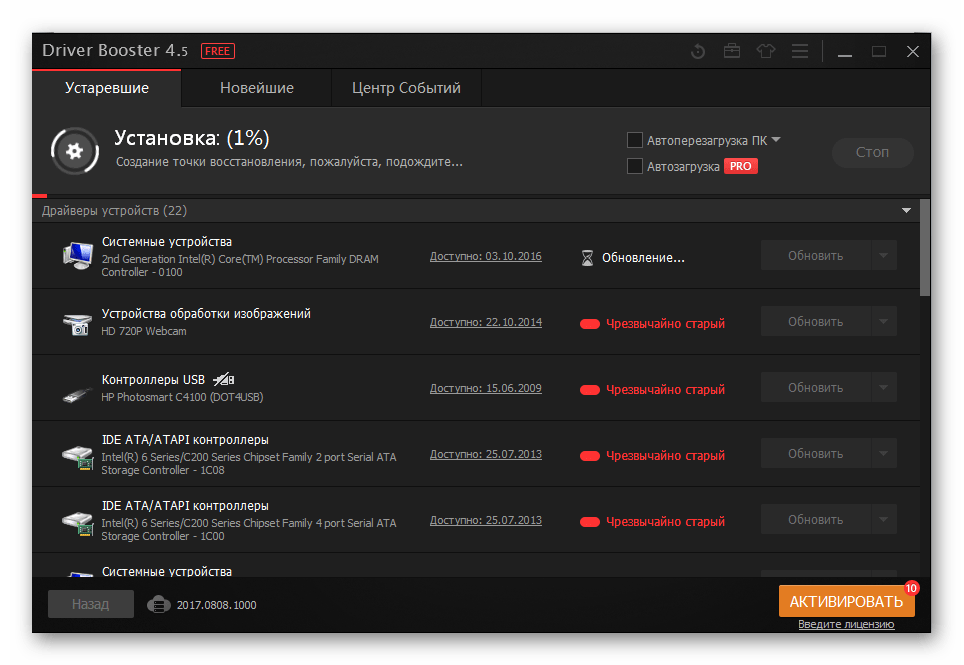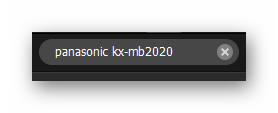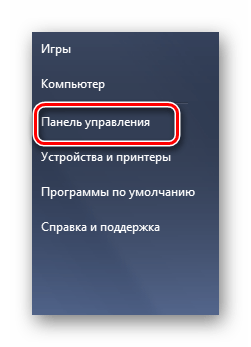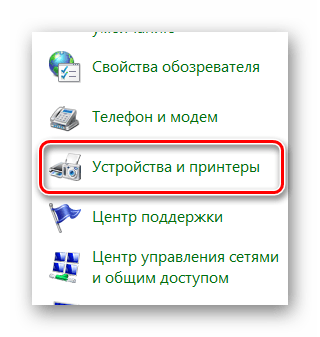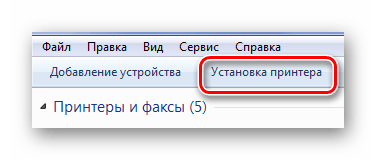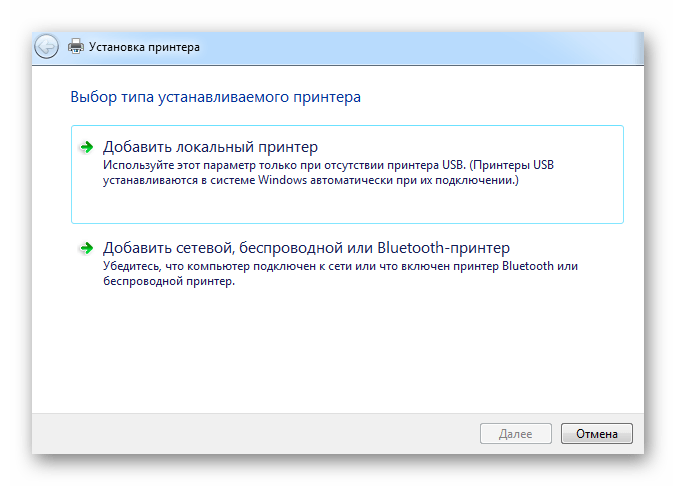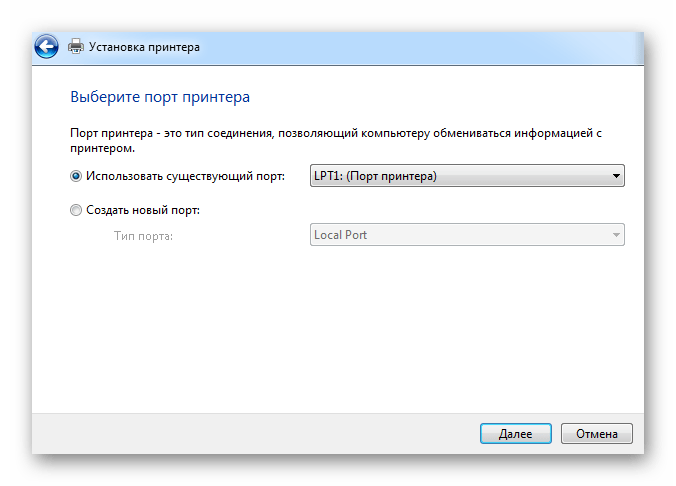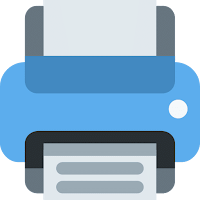Panasonic KX-MB2020
Windows XP/Vista/7/8/8.1/10
Размер: 39.8 MB
Разрядность: 32/64
Ссылка: MFS20_118_RUS.exe
Дополнительное обновление драйвера
Размер: 24.7 MB
Разрядность: 32/64
Ссылка: MFS20_118_RUS_update.exe
Установка драйвера в Windows 10
Итак, вы скачали драйвер для МФУ. Теперь запустите данную программу на своем компьютере. С помощью кнопки «Browse» вы можете указать папку, куда надо сохранить файлы для вашего принтера, но мы рекомендуем просто нажать «Unzip» (извлечь).
Спустя пару секунд процесс успешно завершится, о чем программа оповестит вас в соответствующем сообщении.
Далее, нужно открыть папку, куда вы распаковали драйвер и открыть в ней файл Install. Если вы не можете найти папку, то скорее всего она находится в папке загрузок (её можно легко найти в меню «Избранное» в проводнике).
Перед вами откроется окно установщика. Рекомендуется выбрать пункт «Простая установка». Выборочная установка может потребоваться опытным пользователям и поэтому для начинающих данный вариант лучше не рассматривать.
Не кривя душой принимаем лицензионное соглашение, даже не взглянув на него.
Теперь нам нужно подключить принтер к вашему ПК или ноутбуку. После этого выбираем пункт «Соединить с помощью USB-кабеля» и двигаемся «Далее».
В окне «Информация для USB-соединения» просто ставим галочку и кликаем «Далее».
Чтобы завершить установку драйвера вы должны подключить принтер к компьютеру и обязательно включите устройство. После этого можете нажать «Далее».

Просим Вас оставить комментарий к этой статье, потому что нам нужно знать – помогла ли Вам статья. Спасибо большое!

Windows XP / Vista / 7 / 8 / 8.1 / 10
Варианты разрядности: x32/x64
Размер драйвера: 40 MB
Нажмите для скачивания: Panasonic KX-MB2020
После скачивания вы сможете настроить: принтер, факс и сканер. А также сможете установить программу, для работы с МФУ.
Обновление программ
Варианты разрядности: x32/x64
Размер драйвера: 25 MB
Нажмите для скачивания: Panasonic KX-MB2020
Как установить драйвер в Windows 10
При первом подключении нового принтера, он не будет работать. Причиной этого является отсутствие в системе специальных настроек, которые могут быть получены если только установить программу драйвер от производителя. Это несложно – сможет справиться каждый пользователь.
В первую очередь, переходим по ссылкам, которые были опубликованы в начале статьи, чтобы скачать драйверы для принтера Panasonic KX-MB2020. Скаченный дистрибутив попадет в системную папку «Загрузки», откуда его надо запустить двойным щелчком мышки.
Выбираем папку, куда будут разархивированы временные файлы для установщика через кнопку «Browse…». После этого подтверждаем решение кнопкой «Unzip».
Переходим в директорию, которую указали на предыдущем этапе (если путь не меняли, то папка с драйвера появится возле скаченного файла с нашего сайта) и запускаем двойным кликом файл с названием «Install».
В открывшемся главном меню выбираем пункт «Простая установка».
Обязательно ознакавливаемся с лицензионным соглашением на использование программ и компонентов от фирмы Panasonic. Если согласны со всеми пунктами, то нажимайте «Да».
Из предложенных вариантов соединения с системником отмечаем точкой опцию «Соединить при помощи USB кабеля». Переходим «Далее».
Отмечаем галочкой пункт «Да» — это предупреждение о том, что при возникновении системных сообщений, нужно подтвердить установку. Переходим «Далее».
Жмем по кнопке «установить» в всплывающем сообщении от Windows.
Подключаем кабель из комплекта так, как показано на картинке, после чего дожидаемся, когда программа сама завершит настройку принтера (5-6 минут).
Можно отправить на печать первую страницу.
Загрузка…
Содержание
- Установка драйверов для Panasonic KX-MB2020
- Способ 1: Официальный сайт
- Способ 2: Сторонние программы
- Способ 3: ID устройства
- Способ 4: Стандартные средства Windows
- Вопросы и ответы
Драйверы для принтера должны быть такими же надежными и проверенными, как и бумага с картриджами. Именно поэтому необходимо разобраться, как правильно установить специальное ПО для Panasonic KX-MB2020.
Большинство пользователей не подозревает о том, сколько в их распоряжении самых разнообразных вариантов загрузки драйвера. Давайте разберемся в каждом.
Способ 1: Официальный сайт
Покупать картридж лучше всего в официальном магазине, а искать драйвер — на аналогичном сайте.
Перейти на сайт Panasonic
- В меню находим раздел «Поддержка». Производим одиночное нажатие.
- Открывшееся окно содержит много лишней информации, нас интересует кнопка «Скачать» в разделе «Драйверы и ПО».
- Далее нам доступен некий каталог продукции. Нас интересуют «Многофункциональные устройства», которые носят общую характеристику «Телекоммуникационные продукты».
- Еще до начала загрузки мы можем ознакомиться с лицензионным соглашением. Достаточно лишь поставить отметку в графе «Я согласен» и нажать «Продолжить».
- После этого открывается окно с предлагаемой продукцией. Найти там «KX-MB2020» довольно сложно, но все-таки можно.
- Скачиваем файл драйвера.
- Как только ПО полностью загружено на компьютер, начинаем его распаковку. Для этого выбираем желаемый путь и нажимаем «UnZip».
- В месте распаковки нужно найти папку «MFS». Она содержит в себе установочный файл с названием «Install». Активируем его.
- Лучше всего выбрать «Простая установка». Это достаточно сильно облегчит дальнейшую работу.
- Далее мы можем прочитать очередное лицензионное соглашение. Здесь достаточно нажатия на кнопку «Да».
- Теперь следует определиться с вариантами подключения МФУ к компьютеру. Если это первый способ, который является приоритетным, выбираем «Соединить с помощью USB-кабеля» и жмем «Далее».
- Системы безопасности Windows не позволяют программе работать без нашего разрешения. Выбираем вариант «Установить» и делаем так при каждом появлении подобного окна.
- Если МФУ до сих пор не подключено к компьютеру, то самое время это сделать, так как установка без этого не продолжится.
- Загрузка продолжится самостоятельно, лишь изредка требуя вмешательства. По завершении работы требуется перезагрузить компьютер.
Способ 2: Сторонние программы
Довольно часто установка драйвера – это дело, не требующее особых знаний. Но упростить можно даже такой легкий процесс. Например, очень помогают в загрузке подобного ПО специальные программы, которые сканируют компьютер и делают вывод о том, какие драйверы необходимо установить или обновить. Вы можете ознакомиться с такими приложениями на нашем сайте по ссылке ниже.
Подробнее: Лучшие программы для установки драйверов
Достаточно большую популярность имеет программа Driver Booster. Это вполне понятная и удобная платформа для установки драйверов. Она самостоятельно сканирует компьютер, составляет полный отчет о состоянии всех устройств и предлагает вариант по скачиванию ПО. Давайте разберемся в этом подробнее.
- В самом начале, после скачивания и запуска установочного файла, необходимо нажать на «Принять и установить». Таким образом, мы запускаем инсталляцию и соглашаемся с условиями программы.
- Далее производится сканирование системы. Пропустить этот процесс невозможно, поэтому дожидаемся завершения.
- Сразу после этого мы увидим полный список драйверов, нуждающихся в обновлении или установке.
- Так как нас в данный момент мало интересуют все остальные устройства, то в строке поиска находим «KX-MB2020».
- Нажимаем «Установить» и ждем завершения процесса.
Способ 3: ID устройства
Более простой способ установки драйвера – это поиск его на специальном сайте через уникальный номер устройства. Не нужно скачивать утилиту или программу, все действие происходит в несколько кликов. Для рассматриваемого устройства актуален следующий ID:
USBPRINT\PANASONICKX-MB2020CBE
На нашем сайте можно найти отличную статью, где очень подробно описан этот процесс. Прочитав ее, можно не беспокоиться о том, что будут упущены некоторые важные нюансы.
Подробнее: Установка драйвера через ID
Способ 4: Стандартные средства Windows
Достаточно простой, но менее эффективный способ установки специального программного обеспечения. Для работы с таким вариантом не требуется посещения сторонних сайтов. Достаточно произвести некоторые действия, которые предусмотрены операционной системой Windows.
- Для начала заходим в «Панель управления». Способ абсолютно не важен, поэтому воспользоваться можно любым из удобных.
- Далее находим «Устройства и принтеры». Делаем двойной клик.
- В самом верху окна есть кнопка «Установка принтера». Нажимаем на нее.
- После этого выбираем «Добавить локальный принтер».
- Порт оставляем без изменений.
Далее нужно выбрать наше МФУ из предложенного списка, но не на всех версиях ОС Windows это возможно.
В итоге нами разобрано 4 актуальных способа установки драйвера для МФУ Panasonic KX-MB2020.
Еще статьи по данной теме:
Помогла ли Вам статья?
Какой антивирус лучше?
Kaspersky
AVAST
Avira
Dr.WEB
Norton
AVG
ESET NOD32
голосовать
Всего проголосовало:
128101
Вконтакте
Одноклассники
Telegram
⌚ 06.02.2023
Характеристики

Windows 10, Windows 8/Vista, Windows 7/XP, MacOS X 10.5-10.9 (32/64 бита)
Проверить совместимость
Ход выполнения
0%
Результат проверки:
Полная совместимость
Cкачать
Нажмите на ссылку и ждите 3 сек.
(разрешите всплывающие окна в браузере.
Что это?)
Проголосовало: 29 чел. Спасибо! Ваш голос принят.
Скачать
Нажмите на ссылку и ждите 3 сек.
Описание и инструкции
Драйвер для лазерного многофункционального устройства (МФУ) Panasonic KX-MB2020.
Данная страница загрузки содержит программное обеспечение для следующих операционных систем:
- Windows XP/Vista/7/8/10. При установке может появиться уведомление от системы касательно того, что драйвер не проходил проверку совместимости. Рекомендуется продолжить инсталляцию. Версия: 1.18; Размер файла: 39.8 Мб.
- Mac OS X 10.5 — 10.9. Версия: 1.1; Размер файла: 20.8 Мб.
Вконтакте
Одноклассники
Telegram
Видеоматериалы по теме
Все программное обеспечение, размещённое на GetDrivers.net, является бесплатным. Все названия и торговые марки являются собственностью соответствующих обладателей.
Panasonic KX MB2020 Driver for Windows 7/8/10. You can
download driver Panasonic KX MB2020 for Windows and Mac OS X and Linux here.
Download Panasonic KX MB2020 Driver, It is small desktop laser multifunction printer for office or home business. It is capable of printing very clear and crisp black and white documents, smudge-free at a rate of 600 dpi, and as fast as 24 pages per minute.
Panasonic KX MB2020 Compatible with the following OS:
- Windows 10 (32bit/64bit)
- Windows 8.1 (32bit/64bit)
- Windows 8 (32bit/64bit)
- Windows 7 (32bit/64bit)
- Windows XP (32bit/64bit)
- Windows Vista (32bit/64bit)
- Mac Os X
- Linux
Download Driver Panasonic KX MB2020 for Windows 32-bit
Panasonic KX MB2020 series Full Driver & Software Package
Driver for windows 7/8/10 Download
Driver for windows Vista/XP Download
Download Driver Panasonic KX MB2020 for Windows 64-bit
Panasonic KX MB2020 series Full Driver & Software Package
Driver for windows 7/8/10 Download
Download Driver Panasonic KX MB2020 for Mac OS X
Panasonic KX MB2020 series Full Features Driver Download
About Panasonic:
Panasonic Corporation formerly known as the Matsushita Electric Industrial Co., Ltd. founded in 1918 as a lightbulb socket manufacturer, is a major Japanese multinational electronics company, headquartered in Kadoma, Osaka. In addition to consumer electronics of which it had been the world’s largest maker in the late 20th century, Panasonic offers a wide range of products and services, including air conditioners, refrigerators, washing machines, compressors, lighting, televisions, personal computers, mobile phones, audio equipment, cameras, broadcasting equipment, projectors, automotive electronics, aircraft in-flight entertainment systems, semiconductors, lithium batteries, electrical components, optical devices, bicycles, electronic materials and photovoltaic modules. Ventilation appliances such as electric fans are manufactured under KDK and rebranded as Panasonic.